Comment réparer l’erreur Ticketmaster Pardon l’interruption
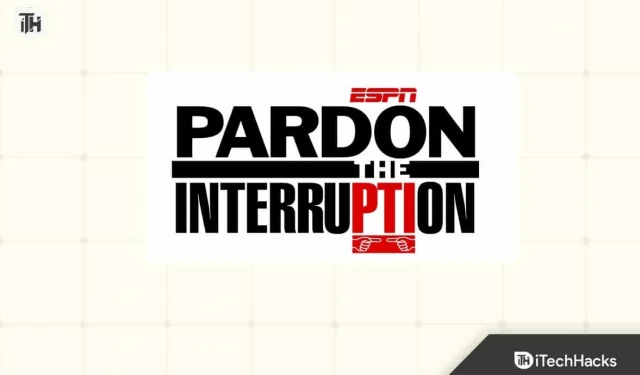
Ticketmaster est une célèbre société de divertissement vendant des billets pour des sports, de la musique, des concerts, des événements familiaux, etc. Le site Web de Ticketmaster compte plus de 100 millions de pages vues par mois. Les utilisateurs utilisent Ticketmaster pour acheter des billets pour leurs spectacles préférés. Cependant, certains utilisateurs essayant d’acheter des billets sur le site Web ou l’application ont reçu le message d’erreur « Pardon The Interruption ». Le problème se produit pour plusieurs raisons sur le site Web ou sur l’application.
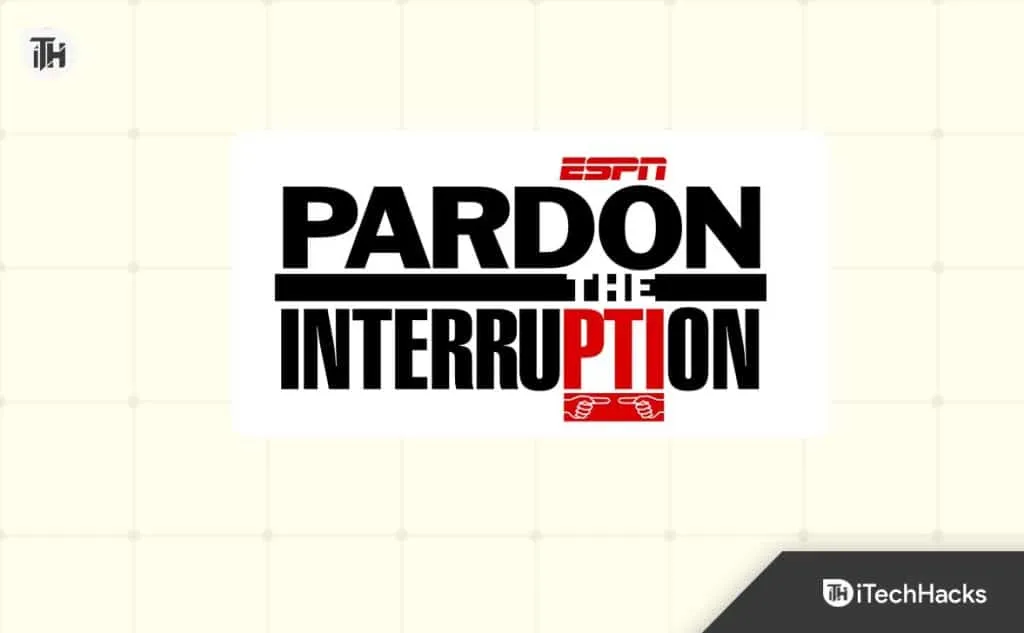
Pourquoi Ticketmaster demande-t-il pardon à notre interruption ?
Ticketmaster est une application/site Web populaire pour réserver divers billets d’événements. Récemment, les utilisateurs qui ont essayé de réserver des billets pour leur événement préféré ont signalé avoir reçu le message d’erreur « Pardonnez notre interruption ». En raison de ce problème, les utilisateurs n’ont pas pu réserver leurs billets à temps et les créneaux horaires étaient pleins. Il existe diverses raisons possibles pour expliquer le problème, que nous énumérerons ci-dessous. Nous listerons également les solutions pour résoudre le problème sur votre système, alors ne vous inquiétez pas. Mais avant cela, nous vous suggérons de vérifier la cause des problèmes, car cela vous aidera à résoudre le problème. Alors, commençons par cela.
- Il y a des problèmes de connectivité Internet .
- Le problème est dû à l’utilisation d’un VPN.
- Les applications en arrière-plan consomment des ressources et ne fonctionnent donc pas correctement.
- Le navigateur n’est pas compatible avec l’exécution du site Web.
- Vous utilisez l’application Ticketmaster obsolète.
- Il y a quelques bugs dans l’application.
Corriger l’erreur Ticketmaster Pardon the Interruption Chrome, Safari, PC, Mobile
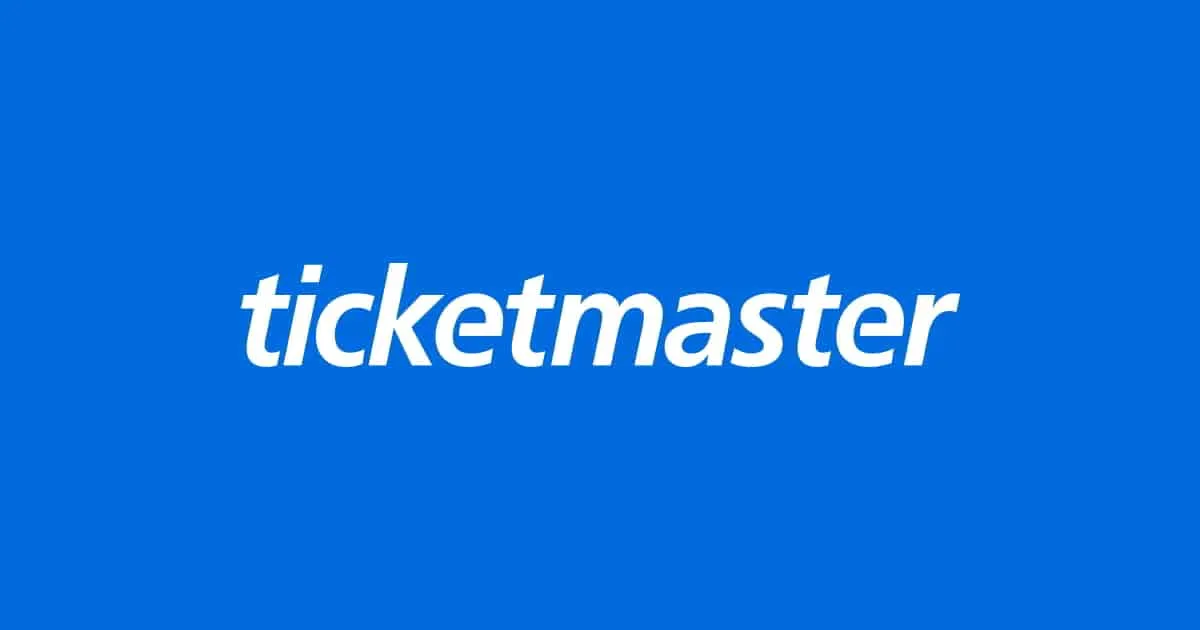
Les utilisateurs recherchent des méthodes pour résoudre le problème sur leurs appareils. Nous avons répertorié les méthodes en expliquant les étapes à suivre pour résoudre le problème sur votre système. Assurez-vous d’implémenter correctement les méthodes sur votre système sans aucun problème.
Redémarrez votre navigateur
Si vous recevez le message d’erreur lors de l’utilisation de Ticketmaster sur le navigateur, nous vous suggérons de redémarrer votre navigateur et de vérifier si le problème persiste. Il est possible que le navigateur n’ait pas chargé toutes les ressources du site Web et, à cause de cela, le site Web ne fonctionne pas correctement et affiche un message d’erreur. Veuillez donc redémarrer votre navigateur, puis réessayer en utilisant Ticketmaster.
Désactiver le VPN
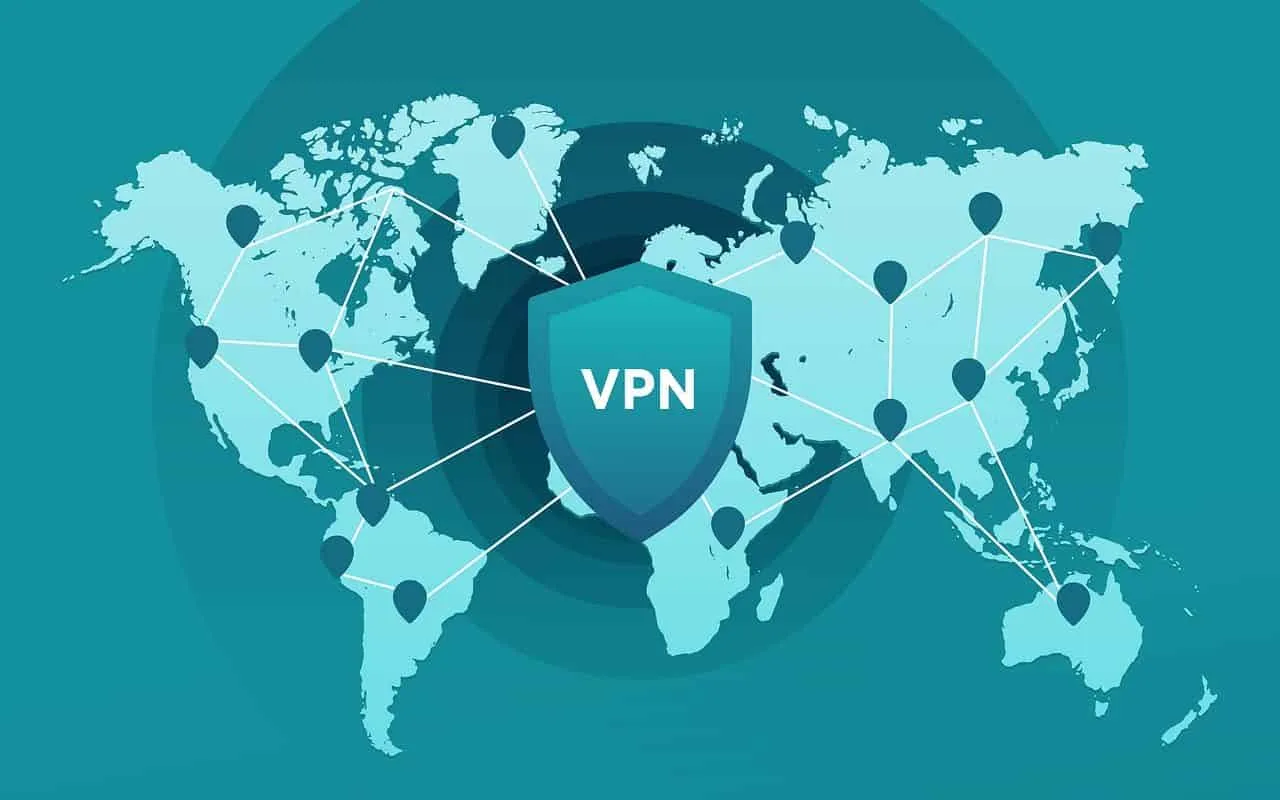
De nombreux utilisateurs utilisent le VPN lorsqu’ils naviguent sur Internet. Nous savons que le VPN préserve votre confidentialité et votre sécurité, mais il peut également entraîner des problèmes de fonctionnement du site Web. Parfois, le site Web détecte que vous utilisez le VPN et, à cause de cela, de tels problèmes peuvent survenir sur le site Web. Ainsi, les utilisateurs utilisant le VPN lors de leur navigation sur Ticketmaster doivent le désactiver. Désactivez votre VPN, puis vérifiez si le problème est résolu.
Fermez les applications en arrière-plan inutiles
Il est possible que le site Web/l’application Ticketmaster ne fonctionne pas car il ne reçoit pas suffisamment de ressources de votre système pour exécuter correctement tous ses services. Cela peut arriver si de nombreuses applications en arrière-plan sont exécutées sur votre système. Les utilisateurs peuvent essayer de fermer ces applications en arrière-plan, puis vérifier si le problème est résolu. Si vous souhaitez fermer les applications en arrière-plan inutiles, vous devez suivre les étapes répertoriées ci-dessous.
- Tout d’abord, ouvrez le Gestionnaire des tâches sur votre système.
- Maintenant, allez dans l’onglet Processus.
- Sélectionnez le processus qui s’exécute inutilement.
- Commencez à les fermer individuellement : faites un clic droit dessus -> Sélectionnez Fin de tâche .
- Après cela, recherchez les ressources gratuites.
- Une fois que vous avez fait cela, réexécutez l’application. Le problème sera probablement résolu.
Vérifiez la connexion réseau et le routeur
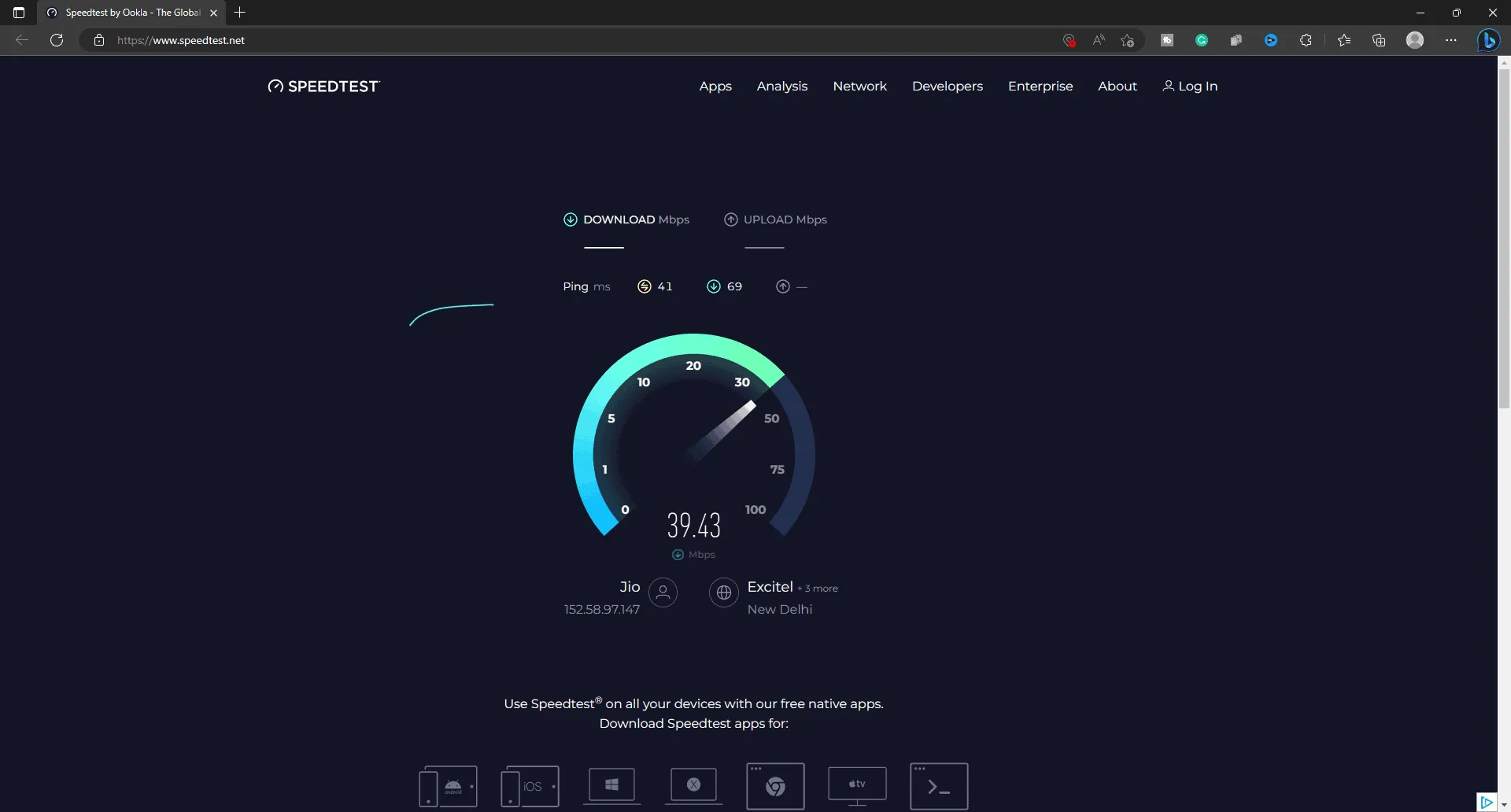
Les utilisateurs qui tentent de réserver des billets sur Ticketmaster doivent s’assurer que le réseau auquel ils sont connectés fonctionne correctement et offre une vitesse de connexion Internet très stable. Vous serez probablement confronté à divers problèmes si la connexion Internet est mauvaise. Nous vous suggérons de vérifier la vitesse de connexion Internet sur votre appareil. S’il y a des problèmes avec la connexion Internet, vous devez le résoudre ; sinon, vous continuerez à rencontrer le problème à plusieurs reprises.
Vérifier les pannes de serveur

Il est possible que vous essayiez d’utiliser l’application Ticketmaster au moment de la vente exclusive de billets ou d’heures d’activité, vous recevez donc le message d’erreur. Cela peut arriver si les serveurs de Ticketmaster commencent à planter en raison d’un trafic élevé. Essayez donc de vérifier les pannes de serveur de Ticketmaster en visitant leurs pages de réseaux sociaux. En cas de panne de serveur, nous vous suggérons d’essayer de réserver les billets lorsque les serveurs sont réparés. De plus, vous ne pouvez pas résoudre ce problème, car il se produit depuis le backend de l’application.
Effacer le cache du navigateur et les cookies
Vous pouvez également essayer de vider le cache du navigateur et les cookies pour résoudre le problème. Parfois, le cache du navigateur et les cookies commencent également à entrer en conflit avec les sites Web, ce qui entraîne certains problèmes. Essayez donc de vider le cache du navigateur et les cookies, puis vérifiez si le problème persiste. Vous devez suivre les étapes répertoriées ci-dessous pour vider le cache de votre navigateur.
- Tout d’abord, ouvrez le navigateur .
- Cliquez sur l’ icône à trois points .
- Sélectionnez l’ option Paramètres .
- Cliquez sur l’ option Confidentialité, recherche et services .
- Faites défiler vers le bas et recherchez Effacer les données de navigation .
- Cliquez sur Choisir ce qu’il faut effacer .
- Après cela, sélectionnez la chronologie de suppression des données.
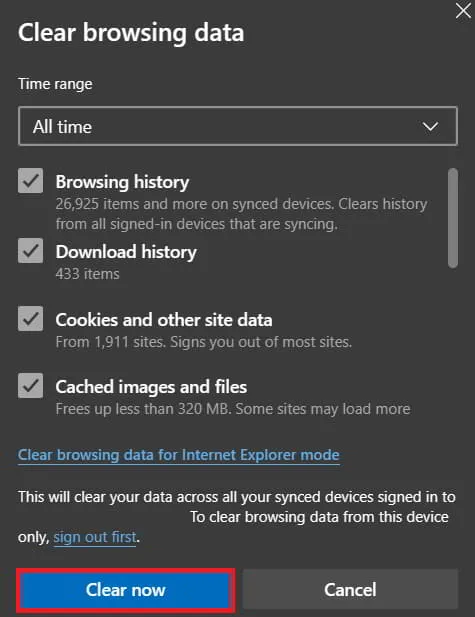
- Cliquez sur Effacer maintenant .
Redémarrez votre système/appareil
Vous pouvez également essayer de redémarrer votre système pour résoudre des bugs mineurs avec Ticketmaster. Il est possible que le site Web Ticketmaster ne fonctionne pas correctement en raison de bugs mineurs provoquant des problèmes de navigateur. De plus, si vous utilisez l’application, il est possible que les bogues provoquent des problèmes de fonctionnement sur votre appareil. Il sera donc préférable pour vous de redémarrer votre appareil ou système que vous utilisez pour résoudre le problème. Une fois que vous avez redémarré, vérifiez à nouveau si le problème a été résolu.
Mettre à jour l’application Ticketmaster
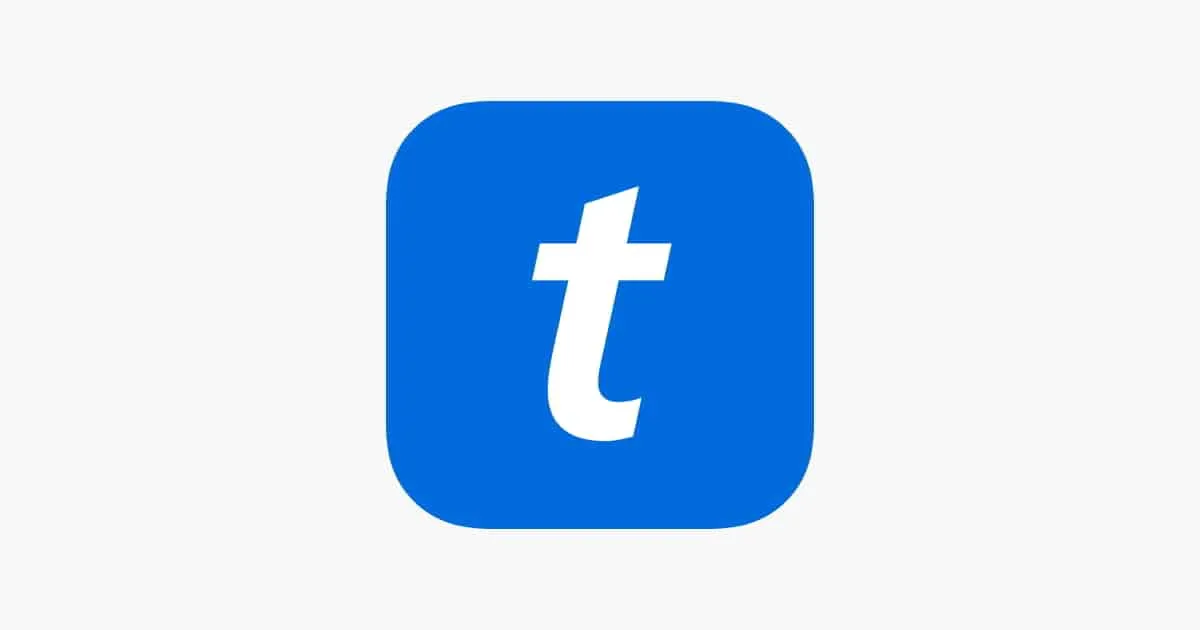
Si vous n’avez pas mis à jour l’application Ticketmaster depuis longtemps, nous vous suggérons de vérifier les mises à jour maintenant. Les développeurs des applications ont déjà proposé des mises à jour de correctifs pour résoudre divers problèmes rencontrés par les utilisateurs. Si vous n’avez pas mis à jour l’application, c’est probablement vous qui serez confronté au problème. Accédez à l’ App Store et commencez à rechercher les mises à jour de l’application Ticketmaster sur votre appareil. Si des mises à jour sont disponibles, téléchargez-les et vérifiez si le problème est résolu.
Réinstallez l’application Ticketmaster
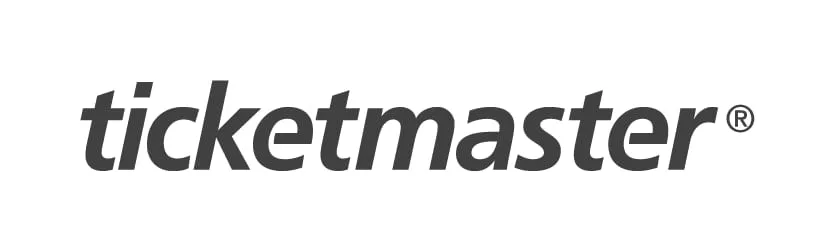
Les utilisateurs qui ont essayé toutes les méthodes ci-dessus et qui sont toujours confrontés au même problème devraient essayer de réinstaller l’application sur leur appareil. Il est possible que l’application n’ait pas été correctement installée sur votre appareil, ce qui entraîne divers problèmes. Désinstallez donc l’application de votre appareil et réinstallez-la pour vérifier si le problème est résolu.
Emballer
Ticketmaster s’efforce toujours de rendre son application plus fluide. Cependant, certains problèmes peuvent survenir pour diverses raisons. Les utilisateurs étaient frustrés à cause du problème Pardon the Interruption Ticketmaster. En raison de ce problème, les utilisateurs n’ont pas pu réserver de billets pour l’événement. Dans ce guide, nous avons répertorié les étapes que vous pouvez suivre pour résoudre le problème sur votre appareil.
- Comment réparer l’erreur du code de support Snapchat C14A/SS07/C14B
- Correction du message d’erreur de démarrage PXE sur IPv4 lors du démarrage sous Windows 11
- Comment réparer l’écran tactile Subaru qui ne fonctionne pas
- Correction du problème de non-fonctionnement du défi bonus COD Warzone 2
- Comment réparer Red Dead Redemption 2 continue de planter sur PC
- Réparer Apple CarPlay ne fonctionne pas sur iOS 16.5 iPhone
- Comment réparer la texture héritée de Poudlard qui ne se charge pas
- Lire les premiers ou les anciens messages sur WhatsApp sans défilement
Laisser un commentaire